Создание и удаление пользователей в CentOS 7
После создания нового сервера Linux основными задачами, которые необходимо выполнить, являются создание и удаление пользователей. Сначала на новом сервере есть только стандартная учетная запись root. Этот пользователь обладает привилегиями администратора, потому использовать root на регулярной основе опасно – все команды, запущенные через root, влияют на всю файловую систему сервера.
Потому для выполнения рутинных задач лучше создать непривилегированного пользователя. Кроме того, нужно создать дополнительные учетные записи для каждого пользователя, который должен иметь доступ к серверу (это в первую очередь необходимо для того, чтобы иметь возможность контролировать и управлять ими). При помощи инструмента sudo можно расширить привилегии любого пользователя до административных. Данное руководство охватывает создание и удаление учетных записей пользователей на сервере CentOS 7, а также передачу привилегий sudo.
Создание пользователей
Если текущим пользователем является root, для создания нового пользователя введите команду:
Если же текущим является пользователь с привилегиями sudo (об этом – в следующем разделе), запустите следующую команду, которая создаст новую учетную запись:
sudo adduser username
Затем нужно установить пароль для нового пользователя. Для этого используйте команду passwd.
Примечание: Не забудьте добавить Sudo в начале команды, если текущим является пользователь с расширенными привилегиями.
Пароль нужно будет ввести повторно, чтобы подтвердить его. Готово! Теперь новая учетная запись пользователя настроена и готова к использованию.
Передача привилегий Sudo
Если новому пользователю нужно иметь возможность выполнять команды с правами root, нужно предоставить ему доступ к sudo.
Для этого нужно добавить пользователя в группу wheel (все пользователи, помещенные в эту группу, могут пользоваться sudo) с помощью команды gpasswd. Это самый безопасный и простой способ управления правами sudo.
Итак, если текущим является root, введите:
Если текущим является пользователь с привилегиями sudo:
Теперь новый пользователь имеет возможность запускать команды с правами администратора. Для этого нужно просто начинать команду с sudo:
При этом будет предложено ввести пароль учётной записи текущего пользователя, после чего команда будет выполнена с расширенными привилегиями.
Управление пользователями с привилегиями Sudo
Команда gpasswd позволяет добавлять пользователей в группу (например, wheel) и удалять их из группы, но при этом команда не показывает, какие пользователи состоят в группе. Чтобы узнать, какие пользователи состоят в группе wheel, используйте функцию lid. Как правило, lid используется для того чтобы просмотреть группы, в которых состоит определенный пользователь, но флаг –g способен обратить действие команды, и тогда она покажет, какие пользователи состоят в определенной группе.
На экране появится список пользователей, которые принадлежат этой группе. Таким образом, эта команда способна подтвердить, что предыдущие команды были выполнены успешно, и что нужные пользователи имеют расширенные привилегии.
Удаление пользователей
Все ненужные учетные записи рекомендуется удалять. Для этого существуют следующие команды.
Чтобы удалить пользователя, но сохранить все его файлы, запустите как root:
Чтобы удалить домашний каталог вместе с учетной записью пользователя, введите как root:
Примечание: если текущим является пользователь с привилегиями sudo, внесите команду sudo в начало строки.
Обе вышеприведенные команды удаляют пользователя изо всех групп, в которых он состоял (например, из группы wheel). Если в будущем в системе появится пользователь с таким же именем, его нужно будет повторно добавить в группу wheel, чтобы предоставить ему привилегии sudo.
Итоги
Эффективное управление пользователями позволяет разделить пользователей на группы и предоставить им доступ в необходимых пределах. Теперь можно перейти к установке на сервер CentOS 7 любого нужного программного обеспечения, например, программных групп LAMP или LEMP.
Создание пользователя с правами root на CentOS 7
Сейчас читают:
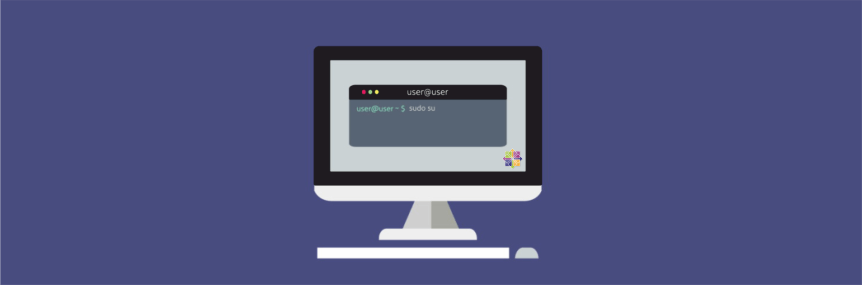
При первом запуске Linux доступна только учётная запись ROOT-пользователя с «безграничными» привилегиями. Она нужна для администрирования системы и работы со специализированным ПО.
С учётной записи суперпользователя также можно решать и повседневные задачи, но этого не рекомендуется делать из соображений безопасности. Ведь любые вредоносные процессы, запущенные с правами ROOT, могут нанести вред Linux. Чаще всего случаются следующие ситуации:
Поэтому решать повседневные задачи рекомендуется с обычной учётной записи. Её права распространяются на общедоступные команды и некоторые пользовательские каталоги, а это значит, что случайно нарушить работу системы не получится. О том, как создать пользователя в CentOS и расширить его права для доступа к утилите «sudo», будет рассказано в данной инструкции.
Добавление пользователя
Зарегистрировать учётную запись в системе можно с помощью следующего алгоритма:
Вместо «username» в примерах нужно вводить желаемое имя пользователя.
С помощью приведённой команды можно также задать пароль ROOT или любому другому пользователю.
Новая учётная запись зарегистрирована, но её права доступа на данном этапе существенно ограничены. Нужно добавить пользователя в группу «Wheel», чтобы получить возможность выполнять команды от имени администратора (ROOT), вводя перед командой слово «sudo».
Как добавить пользователя в группу администраторов Wheel
Дать права пользователю в CentOS для доступа к утилите «sudo» можно следующей командой:
Для переключения учётной записи в терминале нужно ввести:
Если установлено графическое окружение, то для смены учётной записи необходимо завершить сессию и заново выполнить вход, используя новое имя и пароль.
Проверка работы утилиты «sudo»
Уже на данном этапе создание пользователя с правами ROOT закончено. Остаётся только убедиться, действительно ли новый пользователь обладает привилегиями администратора. Для этого нужно войти в созданную учётную запись CentOS и попробовать выполнить команду, требующую прав администратора. Например, попытаться просмотреть файлы в директории ROOT-пользователя:
В случае успеха появится поле ввода пароля. После аутентификации будут отображены все файлы, находящиеся в запрошенном каталоге.

Начни экономить на хостинге сейчас — 14 дней бесплатно!
Добавление и удаление пользователей в CentOS 8
Published on April 28, 2020
Введение
Для добавления или удаления пользователей на сервере с ОС Linux необходимо выполнить следующее. В этом руководстве мы расскажем, как создавать учетные записи пользователя, назначать права sudo и удалять пользователей на сервере CentOS 8.
Предварительные требования
Добавление пользователей
Для добавления нового пользователя нажмите:
Далее вам нужно присвоить вашему пользователю пароль для входа в систему. Для этого воспользуйтесь командой passwd :
Вам будет предложено ввести пароль дважды, чтобы подтвердить его. Теперь ваш новый пользователь настроен и готов к работе!
Примечание. Если ваш сервер SSH не позволяет аутентификацию по паролю, вы не сможете войти в систему,используя новое имя пользователя. Подробную информацию о настройке аутентификации SSH по ключу для нового пользователя можно найти на шаге 5 Первоначальная настройка сервера с CentOS 8.
Предоставление привилегий sudo пользователю
Для этого добавьте пользователя в группу wheel (предоставляет доступ sudo всем участникам по умолчанию).
Воспользуйтесь командой usermod для добавления пользователя в группу wheel:
Теперь ваш новый пользователь сможет выполнять команды с привилегиями администратора. Для этого добавьте sudo перед командой, которую хотите выполнить в качестве администратора:
Вам будет предложено ввести пароль учетной записи пользователя (не пароль root). После указания правильного пароля команда будет выполнена с привилегиями root.
Управление пользователями с привилегиями sudo
Вы сможете увидеть имена пользователей и их UID, связанные с группой. Это можно использовать для подтверждения того, что ваши предыдущие команды были успешно выполнены, и пользователю были присвоены необходимые привилегии.
Удаление пользователей
Вы можете удалить учетную запись пользователя, которая больше не требуется.
Чтобы удалить пользователя с сохранением его файлов, используйте команду userdel :
Заключение
Вы получили знания о том, как добавлять или удалять пользователей с сервера CentOS 8. Эффективное управление позволит вам разделять пользователей на группы и наделять их правами доступа, необходимыми для решения поставленных задач.
Вы можете настроить конфигурацию вашего сервера CentOS 8 для использования с любым, необходимым вам, программным обеспечением, например, с веб-стеками LAMP или LEMP.
Создание нового пользователя с привилегиями sudo в CentOS 8 [Краткое руководство]
Published on April 29, 2020
Введение
Команда sudo служит механизмом для предоставления прав администратора, которые обычно доступны только пользователю root user, для обычных пользователей. Из этого руководства вы узнаете, как создать нового пользователя с привилегиями sudo в CentOS 8 без изменения файла /etc/sudoers на вашем сервере. Если вы хотите настроить привилегии sudo для существующего пользователя CentOS, перейдите в шагу 3.
Шаг 1 — Выполнение входа на ваш сервер
Выполните вход через подключение SSH на ваш сервер как root user:
Используйте IP-адрес или имя хоста вашего сервера вместо your_server_ip_address выше.
Шаг 2 — Добавление нового пользователя в систему
Используйте команду adduser для добавления нового пользователя в вашей системе:
Обязательно замените sammy на имя пользователя, которое вы хотите использовать.
Воспользуйтесь командой passwd для обновления пароля нового пользователя:
Не забудьте заменить sammy на имя созданного вами пользователя. Вам будет предложено ввести новый пароль дважды:
Шаг 3 — Добавление пользователя в группу wheel
Воспользуйтесь командой usermod для добавления пользователя в группу wheel:
Шаг 4 — Тестирование доступа к sudo
Чтобы проверить, что новые разрешения sudo доступны, сначала нужно воспользоваться командой su для переключения с пользователя root user на новую учетную запись пользователя:
При первом использовании sudo в сеансе вам будет предложено ввести пароль учетной записи данного пользователя. Введите пароль, чтобы продолжить:
Примечание: это не запрос пароля root! Введите пароль пользователя с привилегиями sudo, а не пароль root.
Если ваш пользователь находится в соответствующей группе и вы ввели правильный пароль, команда с sudo будет запущена с правами root.
Заключение
Centos добавить пользователя с правами root
Добавление пользователей
Если же вы авторизованны как другой пользователь, имеющий sudo права, то тогда используйте следующую команду:
Теперь следует назначить пользователю пароль:
Вы должны будете дважды ввести пароль. Новый пользователь создан и готов к использованию. Вы можете теперь войти под новым пользователем при помощи только что созданного пароля.
Добавление sudo прав пользователю
Наберите следующую команду если находитесь под пользователем root :
Если вы под другим пользователем, то выполните следующее:
Теперь новому пользователю открыт доступ к sudo и он может выполнять команды от роли администратора. Для этого просто добавьте sudo перед командой:
Вам потребуется ввести пароль к вашему обычному аккаунту. Команда будет выполнена с правами администратора как только пароль будет введен.
Управление пользователями с правами sudo
Удаление пользователей
Если у вас есть ненужные пользователи, то их аккаунты следует удалить. Вы можете это сделать несколькими способами, выбор которого, конечно, зависит от текущей ситуации на вашем сервере.
Если вы хотите удалить пользователя, оставив нетронутыми его файлы, выполните следующую команду под пользователем root :
Если вам необходимо удалить и пользователя, и созданные им файлы в его домашней директории, то воспользуйтесь следующей командой:
не забывайте добавлять sudo перед командой если вы находитесь под отличным от root пользователем с правами администратора.
Заключение
Теперь у вас должна быть полная картина как удалять и добавлять пользователей на вашем CentOS 7 сервере. Такой подход управления пользователями позволит вам разделить их и выдавать только те права, которые им необходимы для выполнения работы. Теперь вы можете перейти к дальнейшей настройке сервера, например, установке LAMP или LEMP.
